一丶Window 与 Linux的目录结构
1.Windows 与 Linux目录简介
废话也不多说, Windows是在同一时间只能一个用户使用.所以有了盘符概念.
E:文件夹....
Linux是支持多用户使用的.所以没有盘符概念.有跟盘符 /
以及如下截图:
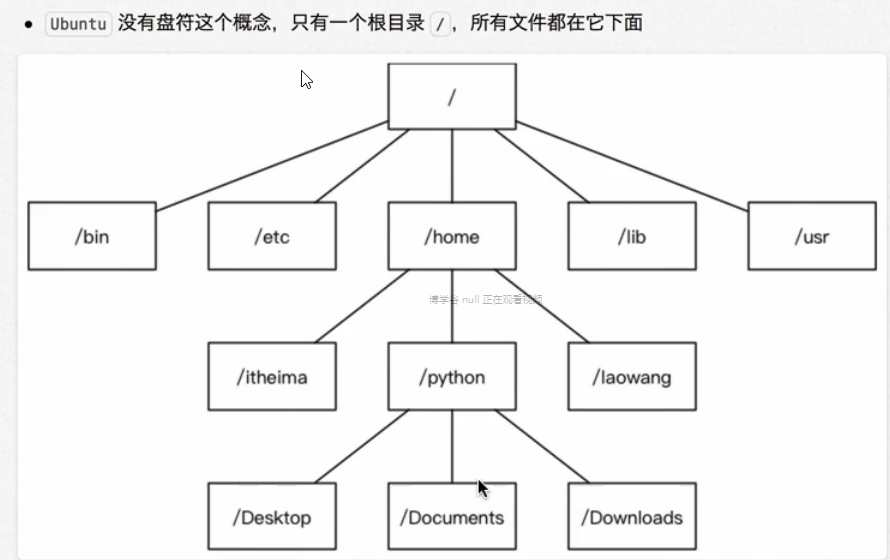
Linux是有根目录的,也就是 / 它下面有很多目录. 其中首先重点关注的是 /home目录.
也就是家目录. 这个相当于windows的用户目录. 每个用户登录进来.都会有自己的目录.
如: windos 想要在F盘存放游戏, 另一个用户就想要存放资料. 所以有冲突.
linux解决了.建立一个HOME目录. 你的目录你自己管理.你想要怎么存储.就在下面建立文件夹即可.
所以,Linux没有盘符概念,每个用户的目录都是在Home下自己管理的.
2.Linux目录主要作用
关于目录的主要作用,我会一一列出.到时候只需要查询即可.
- /:根目录,一般根目录下只存放目录,在 linux 下有且只有一个根目录,所有的东西都是从这里开始
- 当在终端里输入
/home,其实是在告诉电脑,先从/(根目录)开始,再进入到home目录
- 当在终端里输入
- /bin、/usr/bin:可执行二进制文件的目录,如常用的命令 ls、tar、mv、cat 等
- /boot:放置 linux 系统启动时用到的一些文件,如 linux 的内核文件:
/boot/vmlinuz,系统引导管理器:/boot/grub - /dev:存放linux系统下的设备文件,访问该目录下某个文件,相当于访问某个设备,常用的是挂载光驱
mount /dev/cdrom /mnt - /etc:系统配置文件存放的目录,不建议在此目录下存放可执行文件,重要的配置文件有
- /etc/inittab
- /etc/fstab
- /etc/init.d
- /etc/X11
- /etc/sysconfig
- /etc/xinetd.d
- /home:系统默认的用户家目录,新增用户账号时,用户的家目录都存放在此目录下
~表示当前用户的家目录~edu表示用户edu的家目录
- /lib、/usr/lib、/usr/local/lib:系统使用的函数库的目录,程序在执行过程中,需要调用一些额外的参数时需要函数库的协助
- /lost+fount:系统异常产生错误时,会将一些遗失的片段放置于此目录下
- /mnt: /media:光盘默认挂载点,通常光盘挂载于 /mnt/cdrom 下,也不一定,可以选择任意位置进行挂载
- /opt:给主机额外安装软件所摆放的目录
- /proc:此目录的数据都在内存中,如系统核心,外部设备,网络状态,由于数据都存放于内存中,所以不占用磁盘空间,比较重要的文件有:/proc/cpuinfo、/proc/interrupts、/proc/dma、/proc/ioports、/proc/net/* 等
- /root:系统管理员root的家目录
- /sbin、/usr/sbin、/usr/local/sbin:放置系统管理员使用的可执行命令,如 fdisk、shutdown、mount 等。与 /bin 不同的是,这几个目录是给系统管理员 root 使用的命令,一般用户只能"查看"而不能设置和使用
- /tmp:一般用户或正在执行的程序临时存放文件的目录,任何人都可以访问,重要数据不可放置在此目录下
- /srv:服务启动之后需要访问的数据目录,如 www 服务需要访问的网页数据存放在 /srv/www 内
- /usr:应用程序存放目录
- /usr/bin:存放应用程序
- /usr/share:存放共享数据
- /usr/lib:存放不能直接运行的,却是许多程序运行所必需的一些函数库文件
- /usr/local:存放软件升级包
- /usr/share/doc:系统说明文件存放目录
- /usr/share/man:程序说明文件存放目录
- /var:放置系统执行过程中经常变化的文件
- /var/log:随时更改的日志文件
- /var/spool/mail:邮件存放的目录
- /var/run:程序或服务启动后,其 PID 存放在该目录下
其中重要的目录就是:
/bin
/etc
/home
/lib
首先熟悉一下这几个即可.
3.任务栏与菜单栏,与关闭按钮
任务栏:
Windows的任务栏在最下方. Linux的在最左侧.
菜单栏:
Windows打开任何一个程序,其菜单栏都在这个程序本身的左上方.
Linux则不一样,打开任何程序.不在程序的左上方.而在桌面的左上方.当切换程序的时候.菜单栏也随之
切换.
关闭按钮:
Windows关闭按钮在程序的右上方.
Linux关闭按钮则在程序的左上方.
二丶Linux终端与常见命令学习
在Windows上,我们敲命令都是CMD 这个程序. 而在Linux上,则是使用终端.
所以我们要先学习下终端.
1.终端中的字体增大或者减小.
Ctrl + Shift + = 是增大字体
Ctrl + - 是缩小字体.
其实 Ctrl + 就是增大字体, Ctrl - 就是缩小字体.
但是因为虚拟键盘问题. 我们的加号.比如按住shift才能显示出来.
2.Linux中常用的命令
| 序号 | 命令 | 对应英文 | 作用 |
|---|---|---|---|
| 01 | ls | list | 查看当前文件夹下的内容 |
| 02 | pwd | print work directory | 查看当前所在文件夹 |
| 03 | cd [目录名] | change directory | 切换文件夹 |
| 04 | touch [文件名] | touch | 如果文件不存在,新建文件 |
| 05 | mkdir [目录名] | make directory | 创建目录 |
| 06 | rm [文件名] | remove | 删除指定的文件名 |
| 07 | clear | clear | 清屏 |
注意 rm只能删除文件,如果删除文件夹需要额外的命令参数.
rm -r 目录名称
关于命令很简单. 所以我们学习下终端命令格式.
3.终端命令格式
command [-options] [parameter]
说明:
command:命令名,相应功能的英文单词或单词的缩写[-options]:选项,可用来对命令进行控制,也可以省略parameter:传给命令的参数,可以是 零个、一个 或者 多个
[]代表可选
可以看到 命令名 [-选项] [参数]的组合.
我们上面的rm命令就是使用了选项. 使用选项前边需要加一个 - (减号) 才可以.
而且[] (中括号) 代表是可选的. 我们以前删除文件的时候 使用的是 rm xxx.txt. 并没有加选项.
所以是可选的.
4.终端命令查阅的方式
4.1第一种方式,完全不会的情况
如果遇到一个命令完全不会,那么就去Google搜索一下.这是第一种方式.
4.2了解命令,但是忘记选项.
此种方式很常用.提供了两种方式供你选择.
1.使用--help 选项. 来查阅帮助.
command --help
说明:
- 显示
command命令的帮助信息
2.使用 man 命令查阅帮助
man command
说明:
- 查阅
command命令的使用手册
man是 manual 的缩写,是 Linux 提供的一个 手册,包含了绝大部分的命令、函数的详细使用说明
使用man的时候,会占满终端全屏.所以我们需要按键才能继续看下面内容.下面显示的就是操作键
使用 man 时的操作键:
| 操作键 | 功能 |
|---|---|
| 空格键 | 显示手册页的下一屏 |
| Enter 键 | 一次滚动手册页的一行 |
| b | 回滚一屏 |
| f | 前滚一屏 |
| q | 退出 |
| /word | 搜索 word 字符串 |